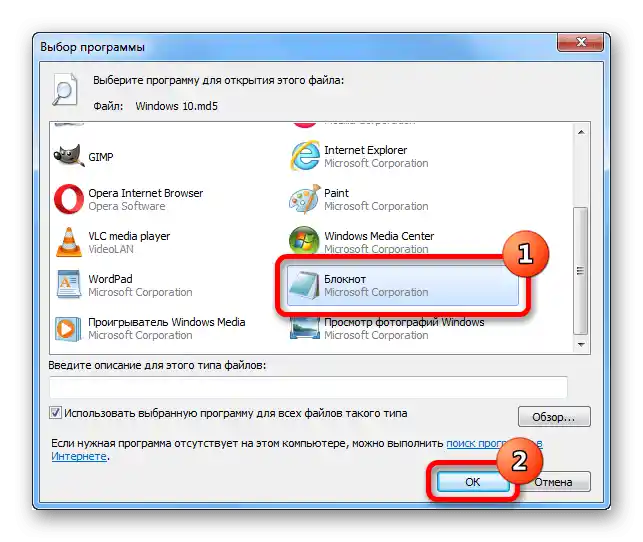Obsah:
Varianta 1: Vestavěné nástroje operačního systému
Zkontrolovat kontrolní součet ISO obrazu lze bez externích programů a služeb — pomocí vestavěných nástrojů operačního systému.
Způsob 1: "Příkazový řádek"
V každé verzi Windows je předinstalovaný konzolový nástroj CertUtil, který umožňuje zobrazit hash součet jakéhokoli souboru. Pro jeho použití proveďte následující kroky:
- Stiskněte kombinaci kláves Win + R a do zobrazeného okna napište cmd, poté stiskněte "OK".
-
V otevřené konzoli zadejte příkaz následující syntaxe a stiskněte Enter:
certutil -hashfile "<путь к файлу>" - Počkejte na dokončení analýzy dat, poté si prostudujte požadované informace.
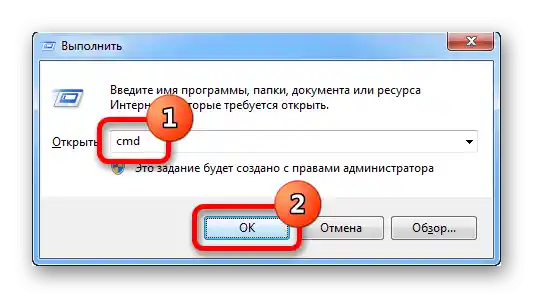
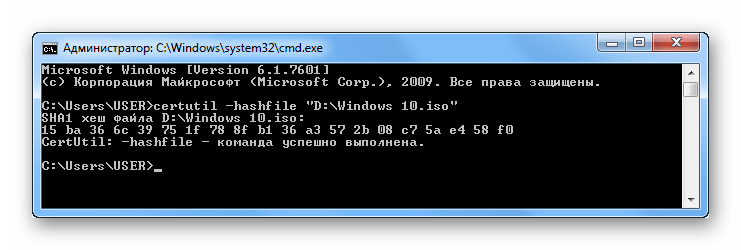
Způsob 2: "PowerShell"
Shell "PowerShell", který je předinstalován v operačním systému od osmé verze, také umožňuje extrahovat potřebné informace z ISO souboru.Pro použití této metody je třeba provést následující:
- Otevřete vyhledávací menu systému a zadejte dotaz "PowerShell", poté spusťte aplikaci se stejným názvem.
-
V otevřeném okně zadejte příkaz následujícího znění a potvrďte jeho provedení stisknutím klávesy Enter:
Get-FileHash "<путь к файлу>" -Algorithm <алгоритм вычисления контрольной суммы> - Počkejte na dokončení operace, poté se seznamte s výsledkem.
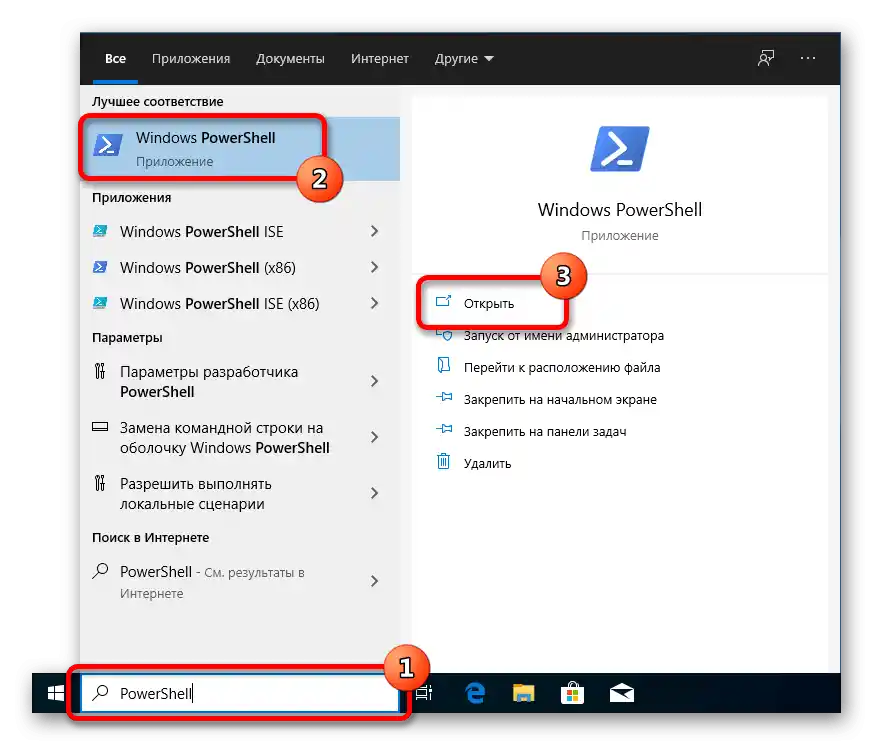
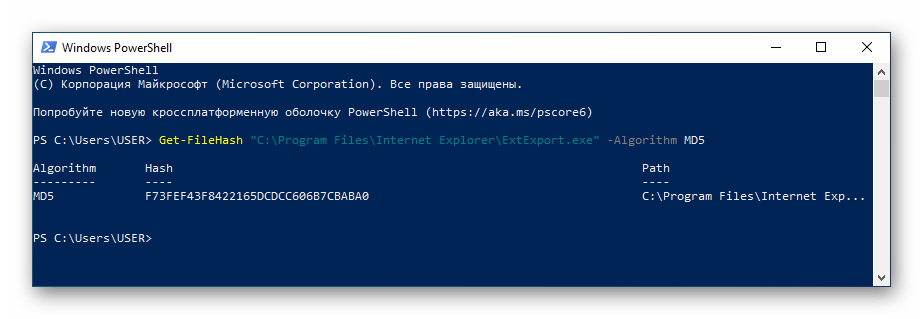
Jako algoritmus pro výpočet kontrolního součtu lze použít následující hodnoty, které odpovídají typu dat získaných na výstupu:
- SHA1;
- SHA256;
- SHA384;
- SHA512;
- MD5.
Nakonec může mít příkaz následující podobu: Get-FileHash "D:Windows.iso" -Algorithm SHA1.
Varianta 2: Programy od třetích stran
Na internetu lze najít mnoho programů navržených pro kontrolu hash součtů ISO obrazů. Níže jsou uvedena nejlepší řešení, která jsou volně dostupná.
Důležité! Někdy je spolu s obrazem dodávána také kontrolní suma ve formátu MD5, vložená do samostatného souboru. Ten lze otevřít pomocí speciálních programů, z nichž každý byl podrobně rozebrán v samostatném článku na našich stránkách.
Více informací: Programy pro prohlížení MD5 souborů
Způsob 1: HashTab
HashTab — lehká utilita, která se integruje do grafického rozhraní operačního systému a poskytuje své funkce prostřednictvím kontextového menu souboru.
Po instalaci aplikace proveďte následující kroky:
- Otevřete správce souborů kliknutím na odpovídající ikonu na panelu úloh.
- Přejděte do složky, kde se nachází požadovaný obraz, a klikněte na něj pravým tlačítkem myši.Vyberte položku "Vlastnosti".
- V novém okně otevřete záložku "Hash hodnoty souborů", počkejte na dokončení výpočtu potřebných informací a seznamte se s výsledky v odpovídající zprávě.

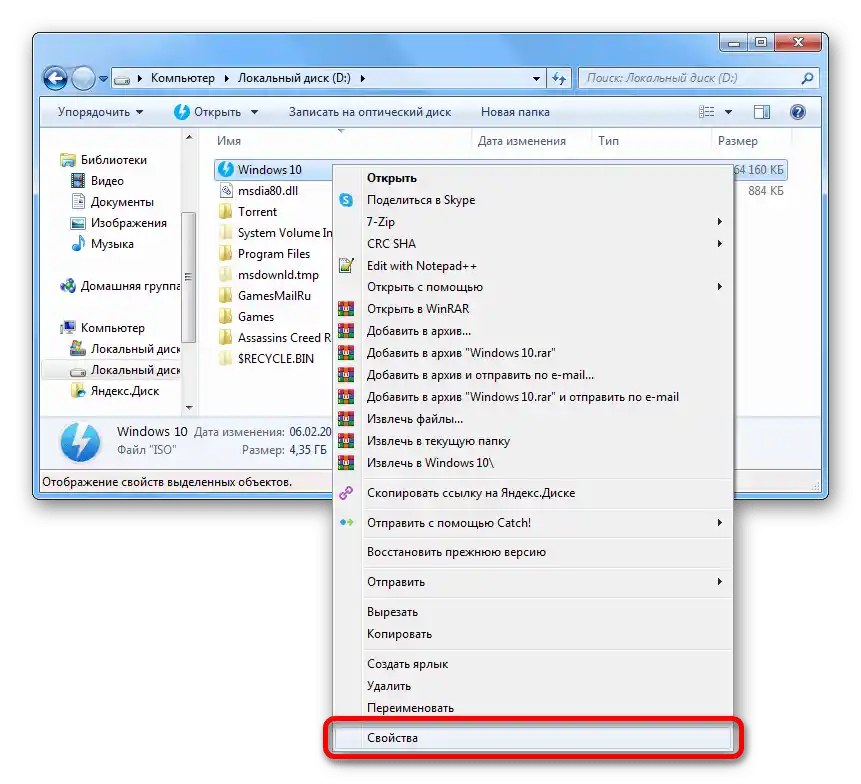
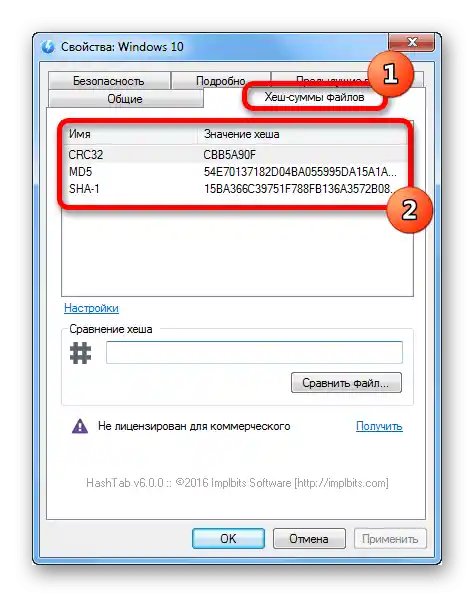
Všimněte si! Program HashTab poskytuje hodnoty hash tří typů: CRC32, MD5 a SHA-1.
Způsob 2: Total Commander
Total Commander — program pro práci se soubory, je ekvivalentem standardního "Průzkumníka", ale s rozšířenou sadou nástrojů. Mezi nimi je vestavěná utilita pro kontrolu hash hodnot diskových obrazů.
Po instalaci aplikace na počítač ji spusťte a proveďte následující kroky:
- V levé části pracovní plochy přejděte do složky s ISO souborem, který je třeba zkontrolovat, a vyberte obraz, jednou na něj klikněte.
- Rozbalte rozbalovací menu "Soubory" a vyberte možnost "Spočítat CRC hodnoty".
- V zobrazeném okně určete typ hash hodnoty, kterou je třeba získat na výstupu (to se provádí v příslušném bloku), a klikněte na tlačítko "OK".
- Spusťte správce souborů a přejděte do adresáře, kde se nachází obraz. Klikněte pravým tlačítkem myši na soubor se stejným názvem s jinou příponou a vyberte "Otevřít".
- V dialogovém okně klikněte na program "Poznámkový blok", a poté na tlačítko "OK".
![Jak zkontrolovat kontrolní součet obrazu iso-08]()
Zobrazí se hash hodnota obrazu.
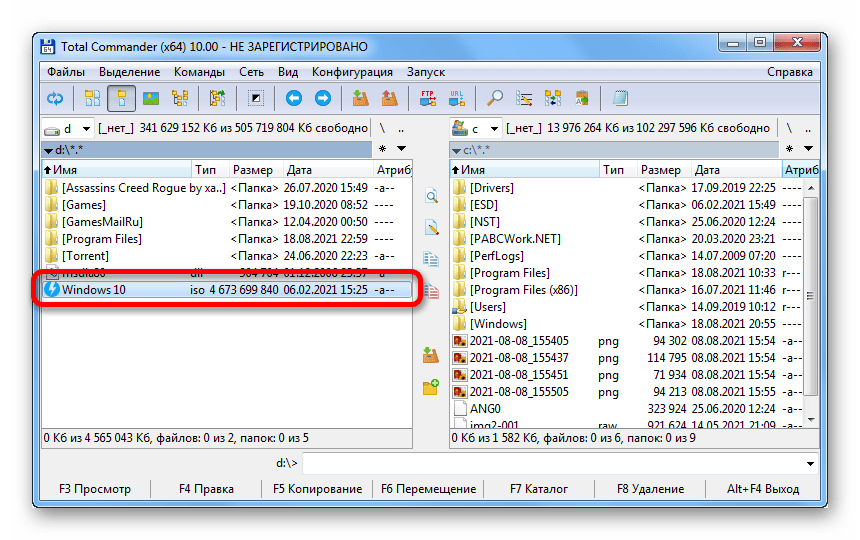
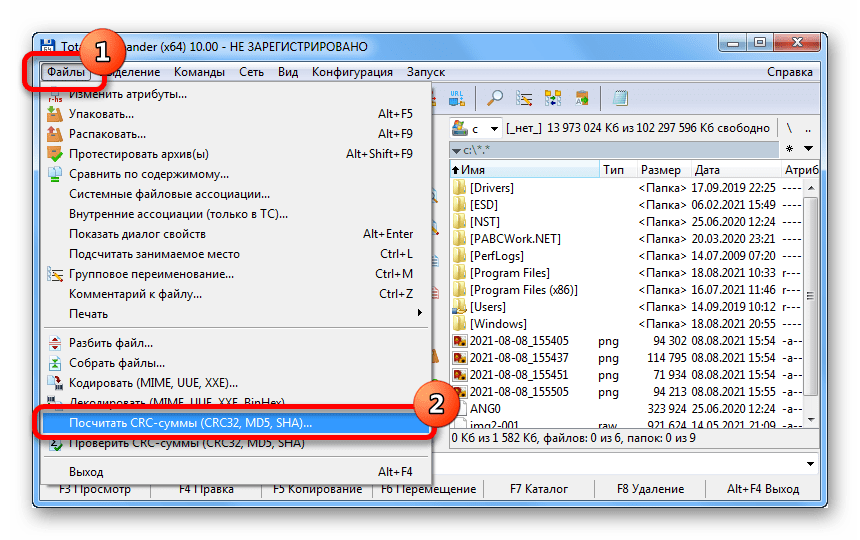

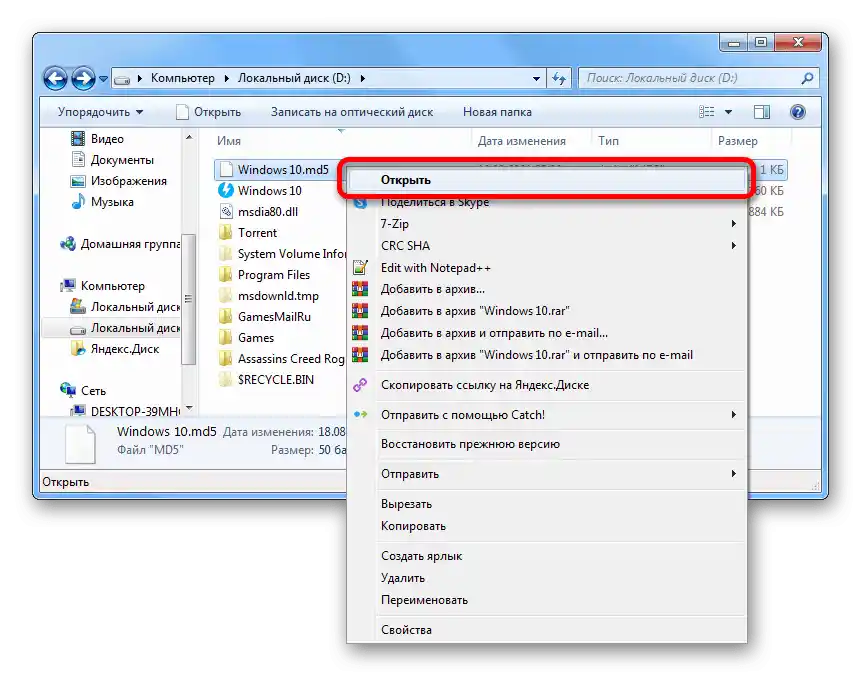
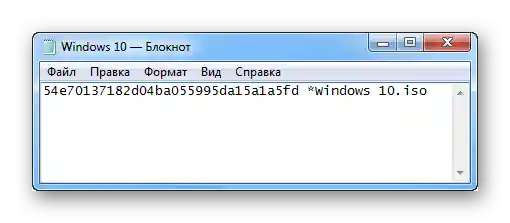
Pozor! Při vytváření souboru hash hodnoty (třetí krok instrukce) lze v adresním řádku uvést složku, do které bude umístěn.

Způsob 3: 7-Zip
7-Zip — program pro extrakci souborů z archivu, který má funkci pro zobrazení hash hodnoty obrazu.Umožňuje získat informace ve čtyřech formátech:
- CRC-32;
- CRC-64;
- SHA-1;
- SHA-256.
Po instalaci aplikace pro získání potřebných dat je nutné provést následující:
- Spusťte správce souborů kliknutím na ikonu "Průzkumník" na panelu úloh.
- Přejděte do složky s souborem, jehož kontrolní součet je třeba zjistit. Klikněte pravým tlačítkem myši, v kontextovém menu najeďte kurzorem na položku CRC SHA a vyberte položku se hvězdičkou.
- Počkejte na dokončení extrakce potřebných informací, které se následně zobrazí v novém dialogovém okně.

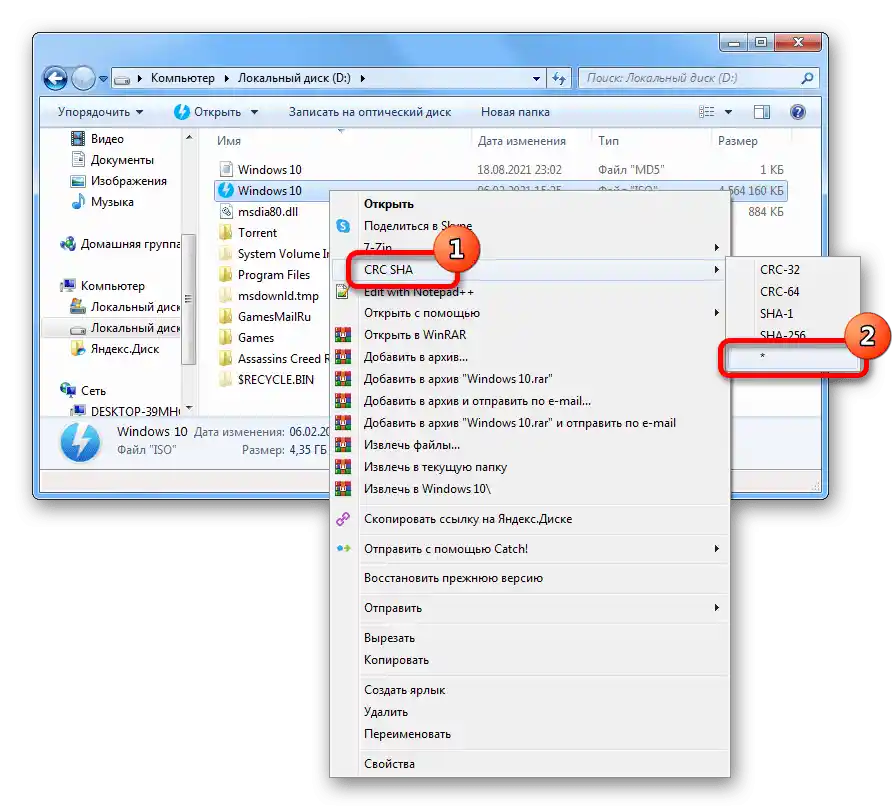
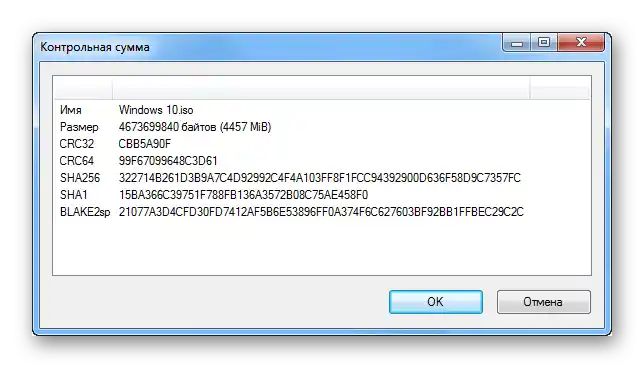
Všimněte si! Ve druhém kroku v kontextovém menu lze vybrat konkrétní typ hash součtu, což výrazně urychlí provádění analýzy.
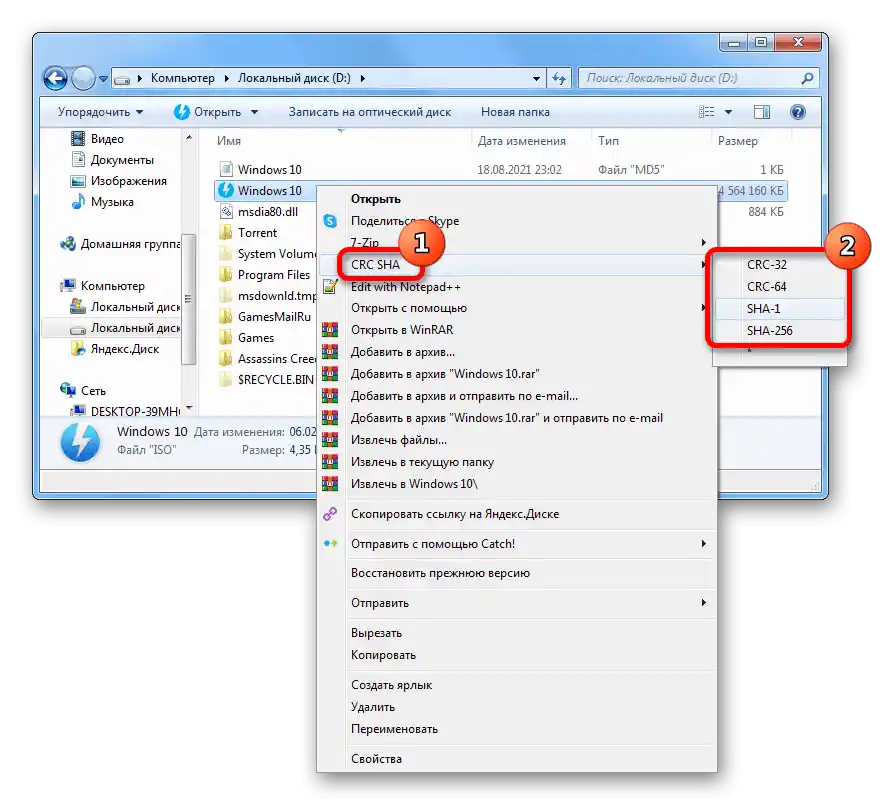
Varianta 3: Online služby
Pokud potřebujete zjistit kontrolní součet souboru, můžete to provést prostřednictvím speciální online služby, která nevyžaduje povinnou instalaci třetího softwaru na počítač. Jako příklad bude zvažován zdroj File Checksum.
Návod k použití:
- Přejděte na službu pomocí odkazu výše a ve sloupci File Hash vyberte typ dat, která je třeba získat ze souboru.
- Klikněte na oblast Drop File Here a v zobrazeném správci souborů přejděte k obrazu ISO, poté klikněte na tlačítko "Otevřít".
- Seznamte se s požadovanými informacemi v poli níže.

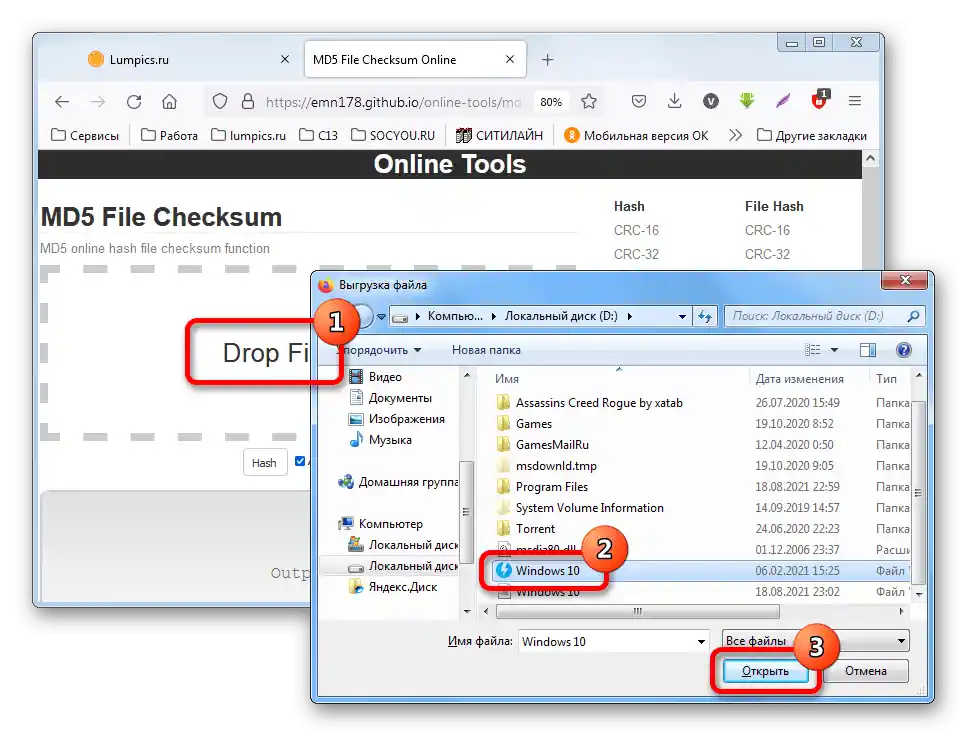
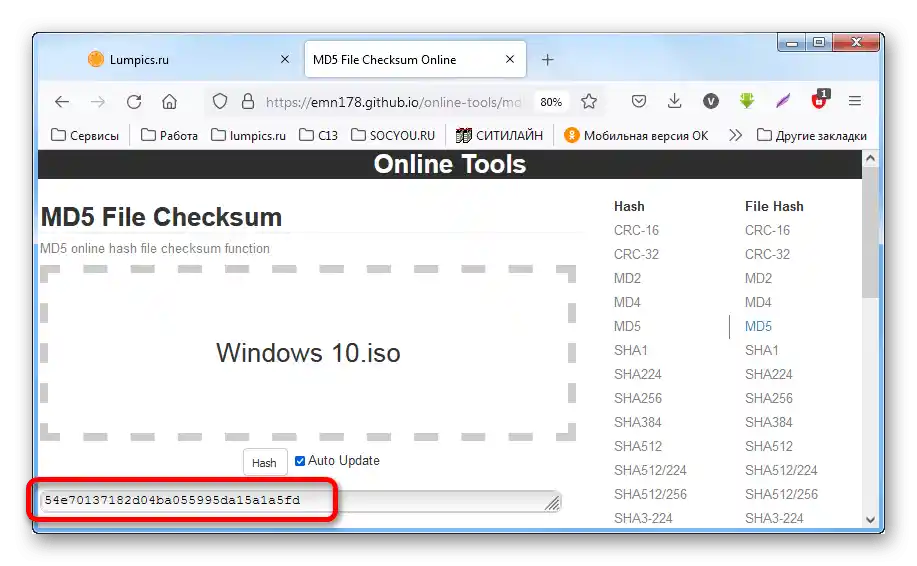
Důležité! File Checksum se nedoporučuje používat, pokud potřebujete zjistit kontrolní součet objemných souborů větších než 2 GB, protože proces nahrávání dat na službu s následným zpracováním zabere hodně času.